O Windows 11 apresenta uma barra de tarefas totalmente nova. Ele é centralizado e exibe ícones como Widgets ou as diferentes áreas de trabalho. Veja como personalizá-lo e trazê-lo de volta ao seu gosto. Você verá, é muito fácil.

O Windows 11 está disponível. Se você estiver no Windows 10, poderá instalá-lo gratuitamente hoje mesmo, baixando a ferramenta de instalação do site oficial da Microsoft. Depois que o sistema operacional é instalado, você percebe grandes mudanças na barra de tarefas. Novos ícones surgiram e agora, os botões estão centralizados.
Leia também - Windows 11 e TPM 2.0: para quê? É essencial? Como ativá-lo?
Entre os novos botões, o dedicado a Widgets, que lhe dá a previsão do tempo e as informações mais recentes. Também existe a barra de pesquisa, bem como a guia para mudar de escritório. Se você quiser removê-los, não entre em pânico, é possível. O Windows 11 até deixa você a possibilidade de colocar tudo de volta na esquerda, como no Windows 10.
Vamos explicar como fazer, é muito simples.
- Na área de trabalho do Windows 11, clique com o botão direito na barra de tarefas.
- Um menu contextual aparece com " Configurações da barra de tarefas " Clique nisso.
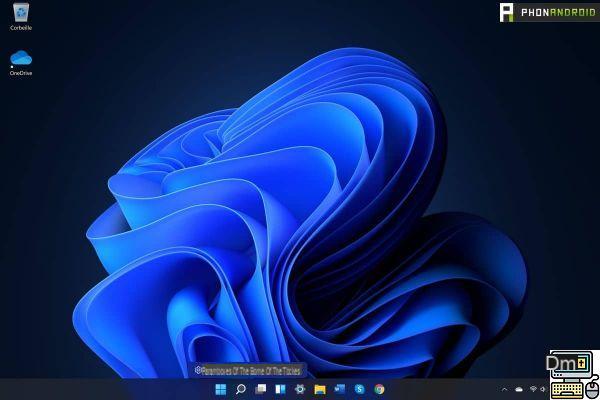
- Este menu leva você diretamente para o Configurações do Windows.
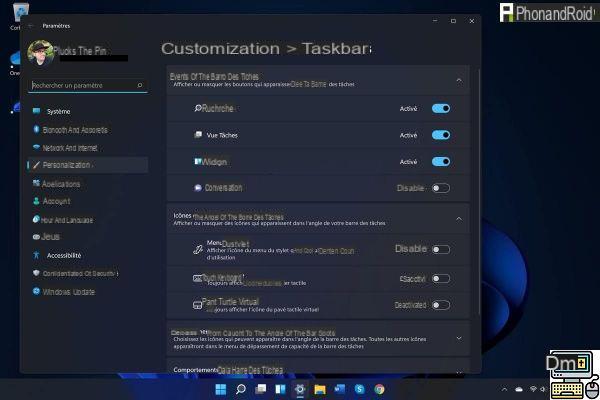
- Para remover um dos novos ícones, tudo que você precisa fazer é desativar a guia associada neste menu.
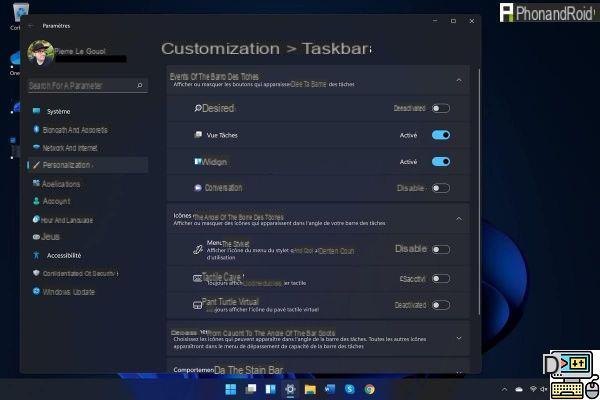
- O menu abaixo permite exibir o teclado virtual ou o ícone da caneta. É bom saber se você está em um terminal com tela de toque.
Mova o menu da barra de tarefas de volta para a esquerda
Este menu também oferece a possibilidade de alterar o posicionamento dos botões. Manuseio muito simples.
- No menu da barra de tarefas, vá até o fim.
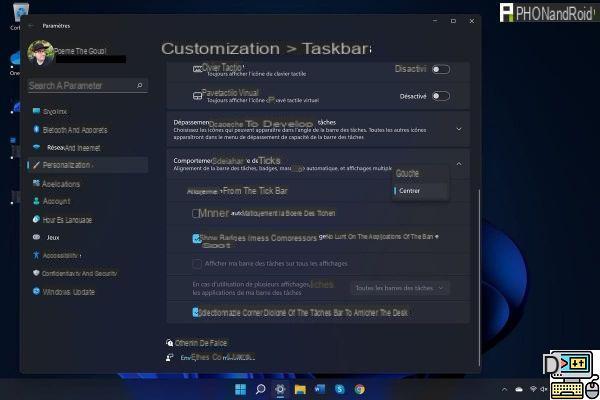
- Na linha "alinhamento da barra de tarefas", uma pequena janela "centro" aparece. Clique nisso e você terá a possibilidade de colocar os ícones de volta à esquerda.
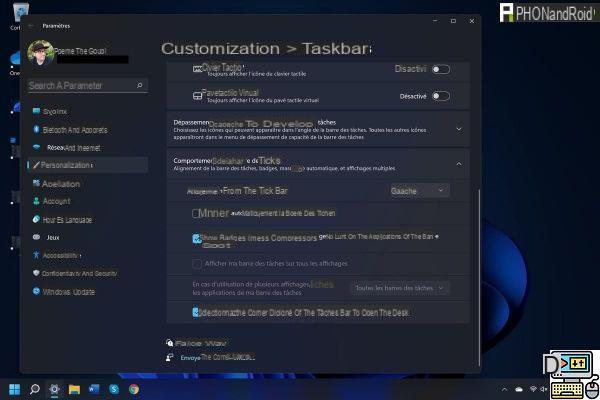
- Este menu também permite exibir ou não as notificações e ocultar a barra se o mouse não estiver sobre ela.
Observe que a barra de tarefas não pode ser movido para outra extremidade da tela. Na verdade, está abaixo, logo abaixo. Se você não está acostumado, terá que conviver com isso. No entanto, não é impossível que a Microsoft adicione essa funcionalidade no futuro.
Start11, uma ferramenta de terceiros para reverter para a barra de tarefas antiga.
Se você quiser ir mais longe, existem ferramentas de terceiros para personalizar completamente a barra de tarefas. É o caso do Start11, desenvolvido pela Stardock. Não só permite mudar muitas coisas, mas também voltar estilos antigos, como a barra de tarefas do Windows 10 ou do Windows 7. Uma ferramenta completa, que funciona muito bem mas tem uma desvantagem: não é gratuita. Irá custar-lhe 6 euros para o usar.
Resumindo, a barra de tarefas é bastante flexível no Windows 11, apesar de algumas deficiências óbvias. Depende de você ver o que fará com ele a seguir.


























